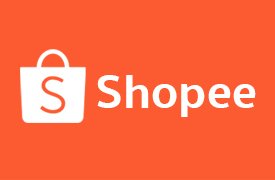อัพเดตล่าสุด!! วิธีการใช้งาน&วิธีการตั้งค่า สายรัดข้อมืออัจฉริยะ Mi Band 6
Last updated: 5 ก.ค. 2566 | 91210 จำนวนผู้เข้าชม |

สายรัดข้อมืออัจริยะ Mi Band 6 เป็นสายรัดข้อมือเพื่อสุขภาพที่ออกมาใหม่ล่าสุดของ แบรนด์ Xiaomi ซึ่งมาพร้อมกับหน้าจอที่มีขนาด 1.56 นิ้ว กว้างขึ้นจากเดิมถึง 50% ไม่มีปุ่มโฮม ความละเอียดหน้าจอ 152×486 Pixel ภาพสวยคมชัดมากขึ้น ซึ่ง สายรัดข้อมืออัจริยะ Mi Band 6 สามารถปรับเปลี่ยนหน้าจอแบรนด์ได้มากกว่า 130 รูปแบบ และเนื่องจากมีหน้าจอที่ใหญ่ขึ้นแอพที่แสดงบนหน้าจอสายรัดขอมือจึงแสดงได้ถึง 2 แอพ และอย่างที่ได้กล่าวไปตอนแรกว่า สายรัดข้อมืออัจริยะ Mi Band 6 ไม่มีปุ่มโฮมมาให้กดออกจากแอพเหมือนรุ่นก่อนๆแล้ว ดังนั้นถ้าเราต้องการที่จะกดออกจากแอพที่ตัว Mi Band 6 เราต้องปัดขวาเพื่ออกจากแอพต่าง ๆ และการสัมผัสหน้าจอของ สายรัดข้อมืออัจริยะ Mi Band 6 ค่อนข้างไหลลื่นกว่า สายรัดข้อมืออัจฉริยะ Mi Band 5 ถ้าเราปัดแรงก็อาจจะเลยแอพที่เราจะเข้าไปใช้งานได้ และการชาร์จแบตของ Mi Band 6 นั้นก็เป็นแบบแม่เหล็กเช่นเดียวกับ Mi Band 5 ถ้าหากใครมีสายชาร์จของ Mi Band 5 สามารถนำมาใช้ร่วมกันได้ และในส่วนของฟังก์ชันหลักๆ ที่เพิ่มเข้ามาใน Mi Band 6 ก็คือ การวัดออกซิเจนในเลือด (SpO2) และ การวัดคุณภาพการหายใจขณะหลับแต่ตัวนี้ยังเป็นตัวเบต้าอยู่ ส่วนของฟังก์ชันอื่นๆที่มีใน Mi Band 5 ก็จะถูกยกมาไว้ใน Mi band 6 เช่นเดียวกัน และสามารถทำงานได้มีประสิธิภาพและแม่นยำมากกว่า Mi Band 5 อีกด้วย เพราะเซ็นเซอร์ สายรัดข้อมืออัจฉริยะ Mi Band 6 มีแกนเซ็นเซอร์ที่ใช้วัดถึง 3 แกนนั่นเอง ซึ่งนี่ก็เป็นข้อมูลคร่าวๆของ Mi Band 6 และถ้าใครมีคำถามก็สามารถกดอ่านเพิ่มเติมได้ที่ ถาม-ตอบ สายรัดข้อมืออัจฉริยะ Mi Band 6 กับคำถามที่คุณสงสัย ต่อไปเราไปดูวิธีการใช้งานที่แอพ Zepp Life App และ วิธีการตั้งค่าของ Mi Band 6 กันต่อเลยดีกว่าค่ะว่าทำอย่างไรบ้าง ซึ่งทั้งหมดก็จะมีดังต่อไปนี้ 
วิธีการใช้งานแอพที่ตัว Mi Band 6
1. การเปลี่ยนภาพหน้าจอบนสายรัดข้อมืออัจฉริยะ Mi Band 6
ในหัวข้อนี้จะพูดแค่รูปแบบที่ทาง Mi Band 6 มีมาให้ในตัวสายรัดข้อมือเท่านั้น ซึ่งวิธีการเปลี่ยนรูปแบบหน้าจอที่ตัวสายรัดข้อมืออัจฉริยะ Mi Band 6 สามารถทำได้ 2 ที่ คือ
1.1 กดค้างที่หน้าจอตรงรูปแบบหน้าจอที่ตัวสายรัดได้เลย เมื่อเรากดได้แล้วจะเห็นว่า ที่จอ Mi Band 6 มีรูปแบบมาตรฐานมาให้เราเลือกใช้ได้ถึง 3 แบบ และแต่ละแบบก็สามารถตั้งค่าข้อมูลได้ว่าเราอยากให้อะไรแสดงอยู่บนหน้าจอ Mi Band 6 บ้าง โดยกดที่รูปเฟืองแล้วทำการตั้งค่าได้เลย เมื่อตั้งค่าเสร็จแล้วให้กดปัดไปทางขวา แล้วติกเครื่องหมายถูกก็จะเสร็จเรียบร้อย
1.2 ต่อไปให้ไปที่ Setting ในสายรัดข้อมือ กดเลือก Band Display ส่วนวิธีการตั้งค่าก็ทำตามข้อ 1.1 ได้เลย
2. การเข้าแอพเพื่อกดวัดค่าต่างๆ ใน สายรัดข้อมืออัจริยะ Mi Band 6
การเข้าแอพ เพื่อกดวัดค่าต่างๆใน สายรัดข้อมือ Mi Band 6 ด้วยตัวเองนั้น แอพที่สามารถทำได้ก็จะมีแอพ Heart rate, stress, SpO2, ซึ่งวิธีกดวัดสามารถทำได้ดังต่อไปนี้
2.1 ให้เรากดเข้าแอพที่ต้องการวัดใน Mi Band 6 เช่น Heart rate
2.2 กดเครื่องหมายลูกศรที่วนเป็นวงกลม
2.3 ตามด้วยกดติกถูก แล้วรอสักครู่ เมื่อ Mi Band 6 วัดค่าเสร็จแล้ว ให้เราปัดขึ้นเราจะพบกับสเกลบอกระดับ ซึ่งสเกลการบอกระดับจะมีเเค่ อัตตราการเต้นหัวใจ (Heart rate) กับ ค่าความเครียด (Stress) เท่านั้นที่ดูได้ว่าว่าอยู่ที่ระดับไหน ส่วน SpO2 นั้นไม่มีให้ดูค่ะ และ สำหรับการวัด Stress หรือความเครียด ในขณะวัดเราต้องอยู่นิ่งๆ ถึงจะวัดค่าได้
เพิ่มเติ่ม : การวัดค่า SpO2 ทางแบรนด์บอกไว้ว่าสามารถเช็คโควิ ด19 เบื้องต้นได้ ซึ่งค่าที่ดีควรอยู่ที่ 90-100% ถ้าได้ต่ำกว่านี้ควรไปพบแพทย์
3. การเข้าดูข้อมูลแอพต่างๆ ในสายรัดข้อมืออัจฉริยะ Mi Band 6
วิธีการกดเข้าดูข้อมูลแอพต่างๆบนจอ สายรัดข้อมือ Mi Band 6 นั่น ให้กดเลือกที่แอพแล้วกดดูได้เลย โดยวิธีการกดออกคือการปัดไปทางขวา และสำหรับ Status, PAI และ Weather สำหรับ Status กับ PAI จะมีผลดูย้อนหลังให้เรา 7 วัน ส่วน Weather จะพยากรอากาศให้เราล่วงหน้า 5 วันร่วมวันปัจจุบันแล้ว
ซึ่งอันนี้ก็จะเป็นการใช้งานผ่านตัว Mi Band 6 คร่าวๆ ซึ่งในหัวข้ออื่นก็ไม่ได้แตกต่างกันสักเท่าไร สามารถกดดูและใช้งานเองได้เลย ต่อไปเราไปดูการตั้งค่าผ่านทาง Zepp Life App ในมือถือกันต่อเลย
วิธีการตั้งค่าและการใช้งาน Mi Band 6 ผ่าน Zepp Life App ในมือถือ
เมื่อเรากดเข้า Zepp Life App ในมือถือ แล้วไปที่โปรไฟล์ เลือก สายรัดข้อมือ Mi Band 6 หน้าแรกของการตั้งค่าก็จะปรากฏดังภาพต่อไปนี้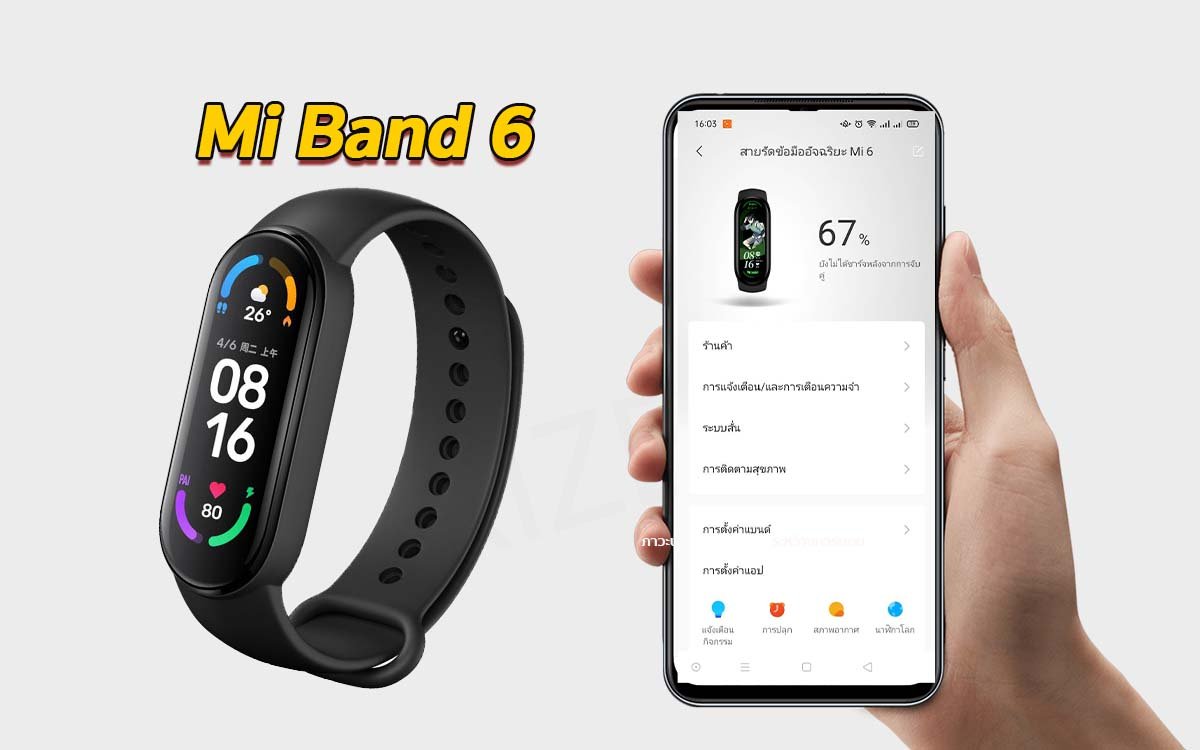
ที่หน้าจอมือถือจะแสดงหน้าจอของ Mi Band 6 กับ % การใช้งานแบตเตอรี่ ซึ่งการใช้งานแบตเตอรรี่ของตัว Mi Band 6 ทาง Mi Band 6 ได้แจ้งไว้ว่า
-ถ้าใช้งานอย่างหนักแบตเตอรี่จะอยู่ได้ประมาณ 5 วัน
-ถ้าใช้งานในโหมดปกติจะอยู่ได้ประมาณ 14 วัน
-ถ้าใช้งานในโหมดประหยัดพลังงานแบตจะสามารถอยู่ได้ 19 วัน
แต่ทั้งหมดนี้ก็เป็นเพียงข้อมูลที่ทาง Mi Band 6 แจ้งให้ทราบเท่านั้น หลังจากที่เราใช้งานจริงเราอาจจะไม่ได้ใช้แบตเตอรี่ตามที่ทาง Mi Band 6 แจ้งก็ได้เช่นกัน ต่อไปเราไปต่อกันในหัวข้อการตั้งค่าที่ Zepp Life App ซึ่งหัวข้อแรกของการตั้งค่าคือ
1. ร้านค้า
สำหรับการเปลี่ยนรูปแบบที่หน้าจอ Mi Band 6 ซึ่งถ้าเรากดเข้ามาแล้วเราจะเห็นว่ามีรูปแบบหน้าจอค่อนข้างหลากหลายเลยทีเดียว และถ้าเราไม่ต้องการรูปแบบที่ทางแบรนด์มีมาให้ใน ร้านค้านี้ หรือ เราต้องการที่จะใช้รูป ศิลปินที่เราชื่นชอบก็ทำได้เช่นกัน โดยให้เราไปที่ Custom Dial แล้วเลือกแม่แบบที่ต้องการ,กดเข้าไปในแม่แบบ,กดเครื่องหมายบวกเพื่อเพิ่มรูป, แล้วกดซิงค์หน้าปัดนาฬิกา เพียงเท่านี้ก็จะเสร็จแล้ว
2. การแจ้งเตือนและการเตือนความจำ
ซึ่งตรงนี้สำหรับอนุญาติการแจ้งเตือนต่างๆ ไม่ว่าจะเป็นสายเรียกเข้าจากมือถือ, Social Media ต่างๆ หรือ SMS เราสามารถอนุญติให้ข้อมูลเหล่านี้ไปแจ้งเตือนที่ สายรัดข้อมืออัจฉริยะ Mi Band 6 ได้นั่นเอง ซึ่งการแจ้งเตือนหลังจากที่เสดงที่หน้าจอ Mi Band 6 แล้ว ข้อมูลจะถูกเก็บไว้ที่ Notifications และการเเจ้งเตือนทั้งหมดเราสามารถดูได้อย่างเดียว ไม่สามารถตอบกลับหรือรับสายโทรศัพท์ผ่านทางสายรัดข้อมืออัจฉริยะ Mi Band 6 ได้
3. ระบบสั่น
เราสามารถตั้งค่าการสั่นแจ้งเตือนข้อความจากแอพต่างๆได้ว่าเราต้องการให้การสั่นใน Mi Band 6 เป็นแบบไหนตามความชอบของเราได้เลยที่ตรงนี้
4. การติดตามสุขภาพ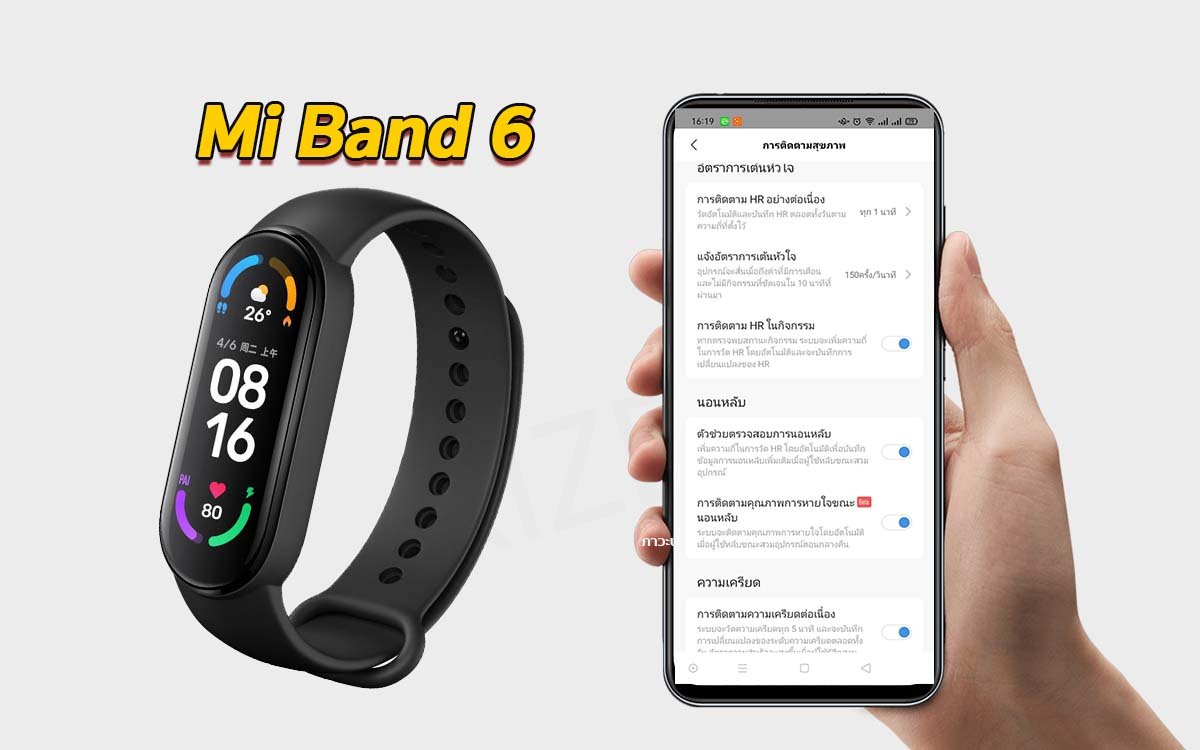
ก็จะแบ่งเป็น 3 หัวข้อ คือ อัตราการเต้นของหัวใจ, นอนหลับ และความเครียด
4.1 อัตราการเต้นของหัวใจ
-การติดตาม HR อย่างต่อเนื่อง มันคือความถี่ในการวัดอัตราการเต้นของหัวใจ เราสามารถตั้งค่าได้ว่าเราอยากให้ Mi Band 6 ของเรามีความถี่ในการวัดอัตราการเต้นของหัวใจถี่แค่ไหน ซึ่งก็จะมี 1 นาที, 5 นาที, 10 นาที, 30 นาที หรือ เราต้องการวัดด้วยตัวเอง ตามลำดับ และถ้าเรายิ่งตั้งให้ MI Band 6 มีความถี่ในการวัดมากเท่าไรการใช้งานแบตเตอรี่ของ Mi band 6 ก็จะสูงมากเช่นกัน
-แจ้งอัตราการเต้นของหัวใจ เช่น ถ้าเราตั้งไว้ที่ 100ครั้ง/วินาที เมื่ออัตราการเต้นของหัวใจเราเต้นเกิน 100 ครั้งเมื่อไร Mi band 6 จะสั่นเตือนให้เราทราบ
-การติดตาม HR ในกิจกรรม ถ้าเราเปิดไว้แล้วเมื่อ Mi band 6 ตรวจจับได้ว่าเรากำลังทำกิจกรรมต่างๆ Mi band 6 จะเพิ่มความถี่ในการวัดอัตราการเต้นของหัวใจเราเพิ่มมากขึ้น
4.2 นอนหลับ
-ตัวช่วยตรวจสอบการนอนหลับ คือ การเพิ่มความถี่ในการวัดอัตราการเต้นของหัวใจขณะที่เรานอนหลับแต่เราต้องใส่ สายรัดข้อมือ Mi Band 6 นอนด้วย แบรนด์ถึงจะวัดค่าให้เราได้
-การติดตามคุณภาพการหายใจขณะนอนหลับ คือ ระบบจะติดตามการหายใจเมื่อเรานอนหลับว่าเราหายใจปกติหรือไม่ หรือหายใจติดขัด ซึ่งค่าการหายใจขณะนอนหลับที่ดีควร อยู่ที่ 90-100 แต้ม และตัวนี้ยังคงเป็นตัวเบต้าให้ทดลองใช้เท่านั้น
4.3 ความเครียด
-การติดตามความเครียดอย่างต่อเนื่อง สามารถเปิดให้ Mi band 6 วัดความเครียดให้เราต่อเนื่อง ทุกๆ 5 นาทีได้
5. การตั้งค่าแบรนด์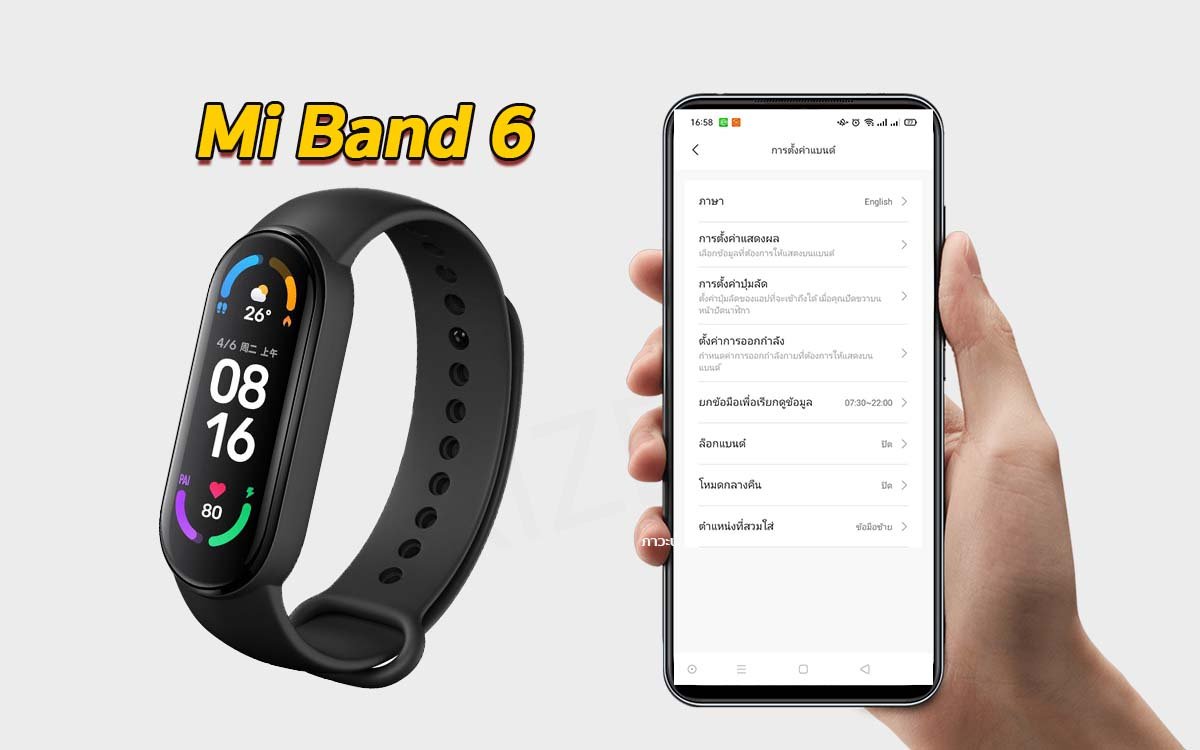
ก็จะมีการตั้งค่า ภาษา ซึ่ง สายรัดข้อมืออัจฉริยะ Mi Band 6 ปัจจุบันได้อัพเดตให้รองรับเมนูภาษาไทยแล้วได้เเล้วค่ะ, การตั้งค่าการแสดงผล คือส่วนที่เราปัดขึ้น-ลงที่หน้าจอ Mi Band 6 เราสามารถเลือกได้ว่าเราอยากให้ที่ Mi Band 6 แสดงอะไรบ้างและก็สามารถเรียงได้ว่าอยากให้อะไรขึ้นก่อนขึ้นหลัง, การตั้งค่าปุ่มลัด คือส่วนที่เราปัดซ้าย-ขวาที่หน้าจอ Mi Band 6 ตรงนี้เราก็สามารถตั้งค่าได้ว่าอยากให้อะไรอยู่ในส่วนของคีย์ลัดและก็สามารถเรียงได้ว่าจะให้อันไหนขึ้นก่อน-หลังได้เช่นกัน, ตั้งค่าการออกกำลังกาย ตรงนี้คือส่วนที่อยู่ใน Workout ซึ่ง 11 อันแรกที่แสดงในมือถือของเรา ก็คือ 11 อันแรกที่แสดงที่หน้าจอ Mi Band 6 ใน Workout ของเราเช่นกัน และ 19 อันล่างที่เสดงในมือถือก็คือส่วนที่ อยู่ตรงคำว่า More ใน Workout นั่นเอง ซึ่งตรงนี้เราสามารถเลือกได้ว่า 11 โหมดแรกเราจะให้โหมดออกกำลังกายอะไรแสดงที่หน้าจอ Mi Band 6 ได้บ้าง และนอกจากนี้ก็ยังสามารถเรียงลำดับได้อีกด้วย, ยกข้อมือเพื่อเรียกดูข้อมูล คือส่วนที่ถ้าเราเปิดไว้ เมื่อเรายกข้อมือดูนาฬิกาที่หน้าจอ Mi Band 6 ก็จะแสดงผลข้อมูลให้เราเห็นทันที และเราสามารถเลือกช่วงเวลาให้หน้าจอแสดงผลได้อีกอีกด้วย ว่าเราอยากให้แสดงผลช่วงเวลาไหน-เวลาไหน, ล็อคแบรนด์ ตรงนี้คือถ้าเราตั้งล็อคไว้ เมื่อสายรัดข้อมืออัจฉริยะ Mi Band 6 ไม่ได้อยู่ที่ข้อมือของเรา ทีหน้าจอ Mi Band 6 ก็จะล็อคอัตโนมัติ และไม่สามารถใช้งานได้จนกว่าเราจะใส่รหัสผ่านปลดล็อค 6 ตัวที่เราตั้งค่าไว้ และสำหรับใครที่ลืมรหัสผ่านก็ไม่ต้องกังวลไป ให้เรากลับเข้าไปที่แอพ Mi Fit ตรงหัวข้อ ล็อคแบรนด์ แล้วทำการตั้งค่ารหัสผ่านใหม่ได้เลย เพราะเขาไม่ได้ถามรหัสผ่านเก่าเรา, โหมดกลางคืน เป็นโหมดที่ลดแสงที่หน้าจอ Mi Band 6 ให้เราอัตโนมัติ ตามช่วงเวลาที่เราตั้งค่าไว้, ตำแหน่งที่สวมใส่ คือการเลือกข้อมือที่เราจะส่วมใส่ สายรัดข้อมมือ Mi Band 6 นั่นเอง
5. การตั้งค่าแอพ
แจ้งเตือนกิจกรรม หรือ Evens ถ้าเราตั้งค่ากิจกรรมไว้ เมื่อถึงเวลาแจ้งเตือนมันก็จะไปแจ้งเตือนที่หน้าจอ Mi Band 6 และข้อความจะถูกจัดเก็บไว้ที่ Notifications เหมือนกับการแจ้งเตือนอื่นๆ แต่จะขึ้นหัวข้อว่า Evens, การปลุก คือนาฬิกาปลุกจะตั้งที่ Zepp Life App หรือ สายรัดข้อมือ Mi Band 6 ก็ได้เช่นกัน, สภาพอากาศ คือ การรายงานสภาพอากาศ เราสามารถเข้ามาตั้งค่าตำแหน่งที่เราอยู่ในปัจจุบันเพื่อให้ Mi Band 6 ทำนายสภาพอากาศให้เราได้อย่างแม่นยำมากขึ้น, นาฬิกาโลก สามารถดูนาฬิกาของเมืองต่างๆทั่วโลกได้แต่เป็นเมืองหลักเท่านั้น
6. ค้นหาแบรนด์
กดที่ Zepp Life App เพื่อค้นหา สายรัดข้อมืออัจฉริยะ Mi Band 6
7. สามาถมองเห็นได้
คือส่วนที่ถ้าเราเปิดไว้อุปกรณ์ที่อยู่ใกล้เคียงกับเราจะสามารถมองเห็น Mi Band 6 ของเราได้นั่นเอง
8. แชร์กิจกรรมอัตราการเต้นของหัวใจ
ถ้าเราเปิดไว้อุปกรณ์ที่อยู่ใกล้เคียงกับ Mi Band 6 เราจะสามารถเห็นอัตราการเต้นของหัวใจของเราเช่นกัน ซึ่งข้อ7 กับ ข้อ8 ถ้าเราเลือกที่จะกดเปิดทาง Mi Band 6 จะเตือนเราถึงเรื่องความปลอดภัยในการเปิดอีกครั้งหนึ่งเพื่อให้พิจราณาก่อนเปิดใช้งาน
9. ปลดล็อคหน้าจอ
สามารถให้ สายรัดข้อมืออัจฉริยะ Mi Band 6 ปลดล็อคหน้าจอมือถือของเราได้ ซึ่งสามารถทำได้แค่ระบบ Android เท่านั้น
10. ค้นหาเสียงเรียกเข้าโทรศัพท์
สามรถกดที่ Mi Band 6 เพื่อค้นหามือถือของเราได้ โดยให้ไปที่ Setting ที่ สายรัดข้อมือ Mi Band 6 และกดคำว่า Fine Device ถึงแม้ว่าเราจะตั้งค่าเสียงในมือถือของเราเป็นปิดเสียงหรือตั้งสั่นไว้ เมื่อเรากด Fine Device มือถือของเราก็จะดังเป็นเสียงเริ่มต้นหรือเสียงเรียกเข้าของเราทันที และความดังก็จะเป็นความดังระดับสูงสุดอีกด้วย
11. ห้องทดลอง
คือส่วนที่อนุญาติให้ สายรัดข้อมืออัจฉริยะ Mi Band 6 ใช้เป็นรีโมทในการถ่ายภาพในมือถือของเราได้ ซึ่งหัวข้อนี้จะมีเเค่ในระบบ Android เท่านั้น ส่วนระบบ iOS ไม่ต้องกดเปิดอนุญาติสามารถใช้โหมดรีโมทการถ่ายภาพผ่านทาง Mi Band 6 ได้เลยค่ะ
บทความเพิ่มเติม
1. วิธีการใช้งานพร้อมวิธีการตั้งค่า สายรัดข้อมืออัจฉริยะ Mi Band 5
2. Mi band 5 กับ Mi band 6 ต่างกันอย่างไร แล้วทำไมต้องเป็น Global Version
ช่องทางการติดต่อ